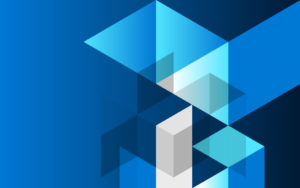Przeglądarka Intune Managed Browser obsługuje teraz logowanie jednokrotne i dostęp warunkowy w usłudze Azure AD
Witajcie!
Jeśli śledzicie nasz blog, wiecie, że dostęp warunkowy w usłudze Azure AD umożliwia łatwe zabezpieczanie dostępu do usługi Office 365 i wszystkich innych aplikacji używanych z usługą Azure AD. Jest to nasza najszybciej zyskująca popularność funkcja w historii — obecnie już ponad 23 miliony użytkowników jest chronionych za pomocą zasad dostępu warunkowego. Podczas wprowadzania tej funkcji uważnie analizowaliśmy Wasze opinie na temat tego, jak można poprawić dostęp warunkowy i jakie funkcje powinny pojawić się w następnej kolejności.
Jedną z funkcji, o które klienci prosili najczęściej, była integracja z przeglądarką Intune Managed Browser. Dziś z przyjemnością zapowiadam dwa ulepszenia, które są już dostępne w publicznej wersji zapoznawczej:
- Logowanie jednokrotne w przeglądarce Intune Managed Browser: Pracownicy korzystają teraz w klientach natywnych (takich jak program Microsoft Outlook) i przeglądarce Intune Managed Browser z logowania jednokrotnego do wszystkich aplikacji połączonych z usługą Azure AD.
- Obsługa dostępu warunkowego w przeglądarce Intune Managed Browser: Można teraz wymagać od pracowników korzystania z przeglądarki Intune Managed Browser przy użyciu zasad dostępu warunkowego opartego na aplikacjach.
Szczegółowe informacje przedstawiono w dalszej części.
Logowanie jednokrotne do aplikacji połączonych z usługą Azure AD w przeglądarce Intune Managed Browser
Aplikacja Intune Managed Browser w systemach iOS i Android może teraz korzystać z logowania jednokrotnego do wszystkich aplikacji internetowych (SaaS i lokalnych) połączonych z usługą Azure AD. Gdy w systemie iOS jest obecna aplikacja Microsoft Authenticator lub w systemie Android jest obecna aplikacja Portal firmy usługi Intune, użytkownicy przeglądarki Intune Managed Browser mogą uzyskiwać dostęp do aplikacji internetowych połączonych z usługą Azure AD bez konieczności ponownego wprowadzania poświadczeń.
Przyjrzyjmy się temu, jak proste jest korzystanie z lepszego środowiska logowania na urządzeniach z systemem iOS.
- Zainstaluj najnowszą wersję przeglądarki Intune Managed Browser. Korzystając z aplikacji po raz pierwszy, możesz skorzystać z logowania jednokrotnego przez zainstalowanie aplikacji Microsoft Authenticator. Wykonaj ten krok.

-
Zaloguj się i przejdź do dowolnej aplikacji połączonej z usługą Azure AD z obsługą logowania jednokrotnego. Pojawi się monit o zarejestrowanie urządzenia w celu udostępnienia funkcji logowania jednokrotnego do wszystkich aplikacji. To wszystko.
Ta funkcja stanowi rozszerzenie zapowiedzianej przez nas wcześniej integracji między serwerem proxy aplikacji usługi Azure AD a przeglądarką Intune Managed Browser.

To naprawdę świetna funkcja.
Zabezpieczanie dostępu do przeglądarki mobilnej za pomocą dostępu warunkowego i przeglądarki Intune Managed Browser
Teraz można również ograniczyć dostęp przeglądarek mobilnych do aplikacji internetowych połączonych z usługą Azure AD tylko do przeglądarki Intune Managed Browser, blokując dostęp z wszystkich innych niechronionych przeglądarek, takich jak Safari lub Chrome.
Pozwala to zabezpieczyć dostęp i zapobiec wyciekom danych za pośrednictwem niechronionych aplikacji przeglądarek. Ochronę tę można zastosować do usług Office 365, takich jak Exchange Online i SharePoint Online, portalu pakietu Office, a nawet witryn lokalnych uwidocznionych za pośrednictwem serwera proxy aplikacji usługi Azure AD.
Aby zabezpieczyć dostęp, należy skonfigurować zasady dostępu warunkowego opartego na aplikacjach w usłudze Azure AD oraz zasady ochrony aplikacji dla przeglądarki Managed Browser w usłudze Intune.
Oto jak to zrobić:
Azure AD
Utworzenie zasad dostępu warunkowego w usłudze Azure AD w celu ograniczenia dostępu przez przeglądarkę tylko do przeglądarki Intune Managed Browser jest bardzo proste. Tutaj wyjaśniono, jak skonfigurować zasady dostępu warunkowego opartego na aplikacjach w usłudze Azure AD. Oto zrzut ekranu przedstawiający zasady dotyczące dostępu przez przeglądarkę.


Intune
Jeszcze tylko kilka kroków. Należy utworzyć zasady usługi Intune App Protection i wybrać aplikację Managed Browser jako aplikację docelową dla wszystkich użytkowników. Więcej informacji na temat konfigurowania zasad usługi Intune App Protection można znaleźć tutaj. Na poniższym zrzucie ekranu pokazano, jak wskazać aplikację Managed Browser jako aplikację docelową.

Konfiguracja jest już gotowa. Użytkownicy próbujący korzystać z niezarządzanych przeglądarek, takich jak Safari i Chrome, będą proszeni o używanie przeglądarki Intune Managed Browser. Przy pierwszym użyciu użytkownicy będą monitowani o zainstalowanie aplikacji Microsoft Authenticator w systemie iOS lub aplikacji Portal firmy usługi Intune w systemie Android. Oto zrzut ekranu przedstawiający zablokowanie dostępu w przypadku korzystania z przeglądarki Safari w systemie iOS.

Mam nadzieję, że już dziś wypróbujecie te nowe ulepszenia. Oto zestaw szybkich linków do sprawnego rozpoczęcia pracy:
Szybkie linki
- Jak korzystać z serwera proxy aplikacji usługi Azure AD
- Tworzenie zasad dostępu warunkowego
- Dokumentacja techniczna dostępu warunkowego opartego na aplikacjach
- Zasady ochrony aplikacji w usłudze Intune
- Konfigurowanie zasad przeglądarki Managed Browser w usłudze Intune
Jak zawsze prosimy o przesyłanie opinii i propozycji. Wystarczy przejść tutaj, aby podzielić się z nami swoją opinią.
Pozdrawiam,
Alex Simons (Twitter: @Alex_A_Simons)
Dyrektor działu zarządzania programami
Microsoft Identity Division